DockerとZimaOS
Dockerは、ユーザーが軽量コンテナ内でアプリケーションのデプロイ、スケーリング、管理を自動化できるプラットフォームです。これらのコンテナは、アプリケーションとそのすべての依存関係をバンドルし、多様な環境間での一貫したパフォーマンスを確保します。Dockerの効率性は、アプリケーションを分離する能力にあり、これによりアプリケーションはよりポータブルでスケーラブルになります。

ZimaOSはDockerアプリについて語ると本当に素晴らしいもので、わずか数回のクリックでプロセスを簡素化します。ZimaOSはNAS愛好者、プロユーザー、スタジオユーザーにとっても革命的です。その直感的なインターフェースはデータバックアップと管理を簡単にします。
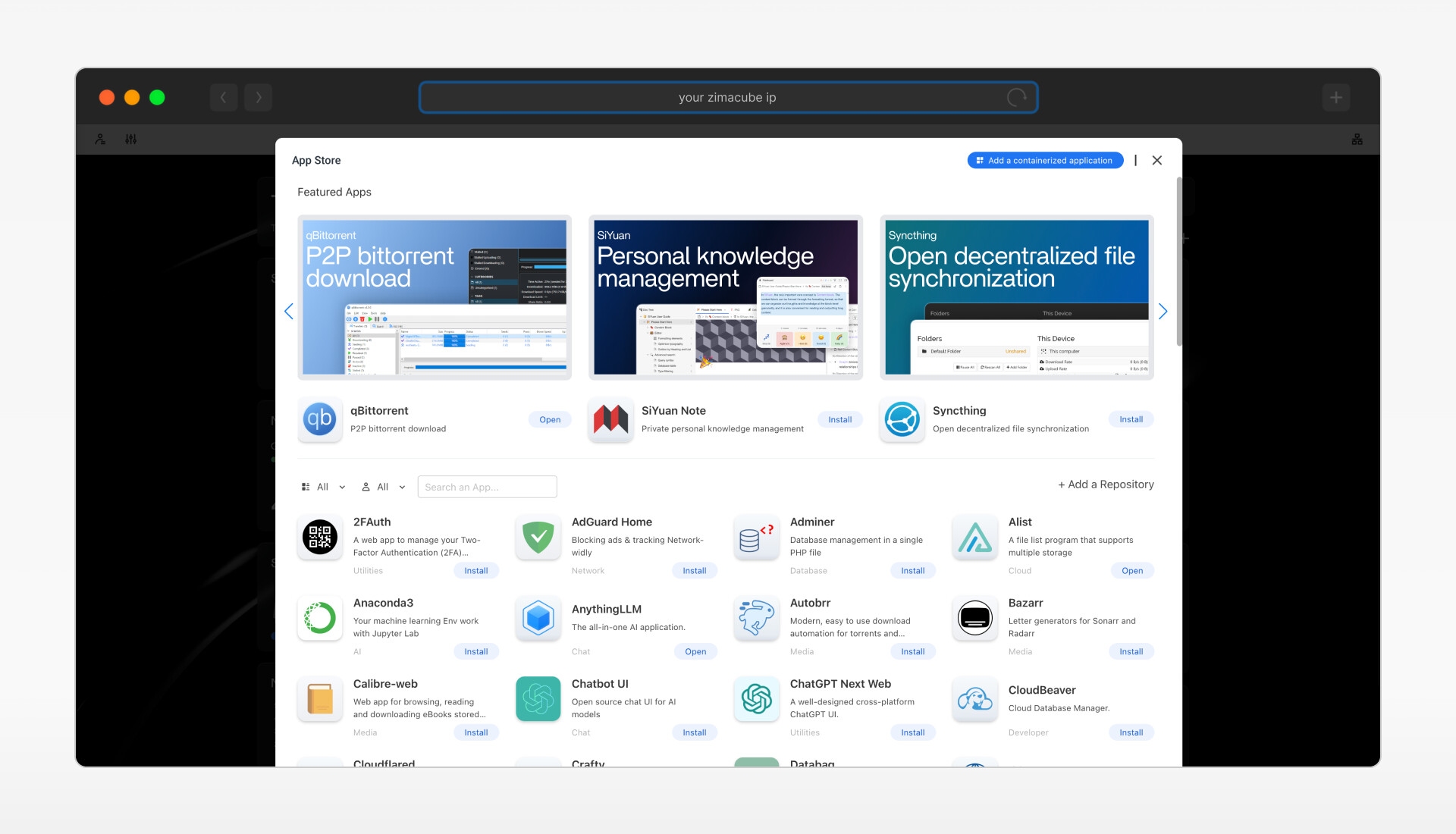
しかし、ZimaOSでDockerアプリを使用する際のパスを本当に理解していますか?ZimaOSのパスとDockerアプリのパスを区別できますか?
Dockerのパスの整理方法
Dockerコンテナを実行すると、それはホストシステムとは別のファイルシステム内で動作します。ここでは、Dockerがパスを整理する方法の一般的な概要を示します:
コンテナファイルシステム:Dockerコンテナ内では、ファイルシステムはホストマシンから隔離されています。コンテナ内で実行されているアプリケーションは、自分自身のルートファイルシステムを見ることができ、通常は/から始まります。たとえば、コンテナ内の/app/dataにデータを保存するアプリケーションがある場合、このパスはそのコンテナのファイルシステム内のみに存在します。
ボリューム:コンテナのライフサイクルを超えてデータを持続させるために、Dockerはボリュームを使用します。ボリュームは、通常ホストシステム上に位置しているコンテナのファイルシステム外のディレクトリやファイルであり、コンテナ間で共有可能です。特定のパスにコンテナにマウントされることがよくあります。
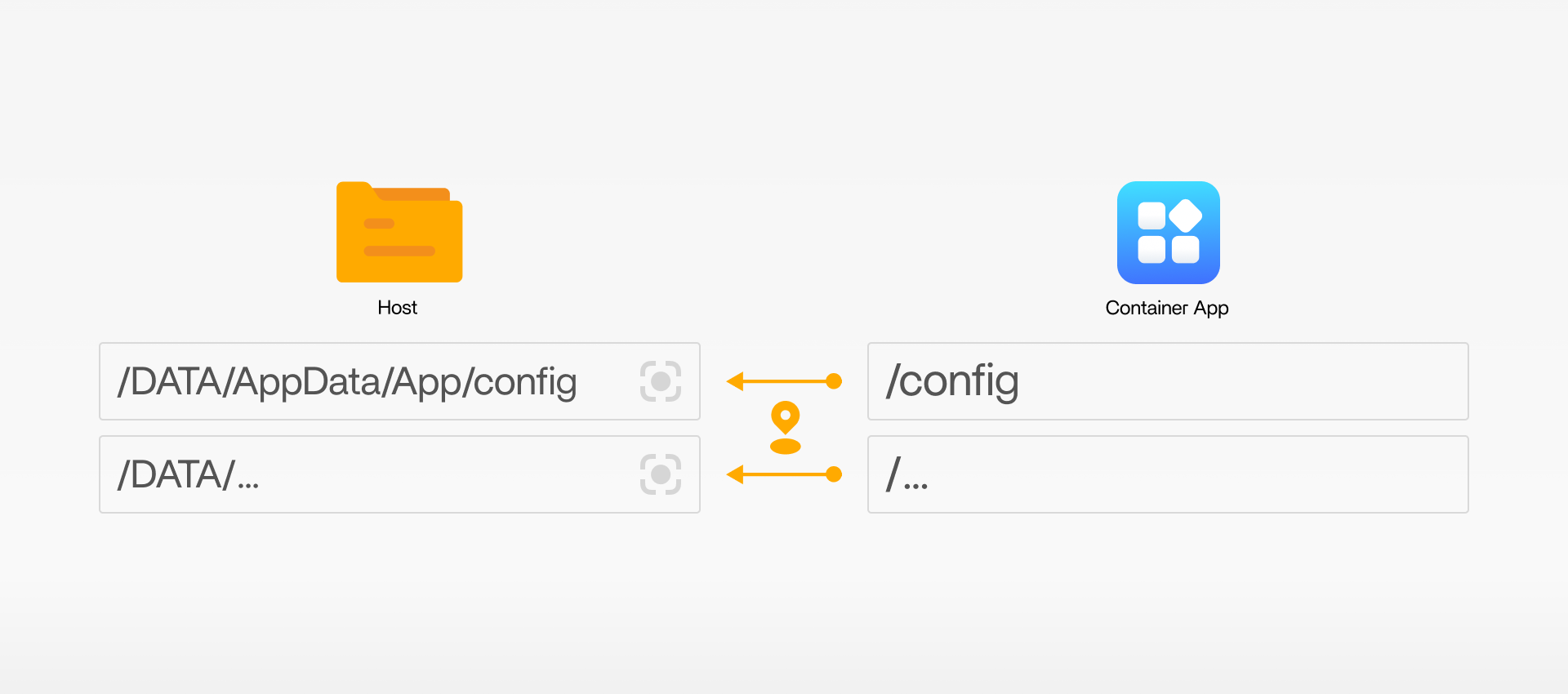
他にもデータ共有モードがあります。ここで学ぶことができます。
Plexの例
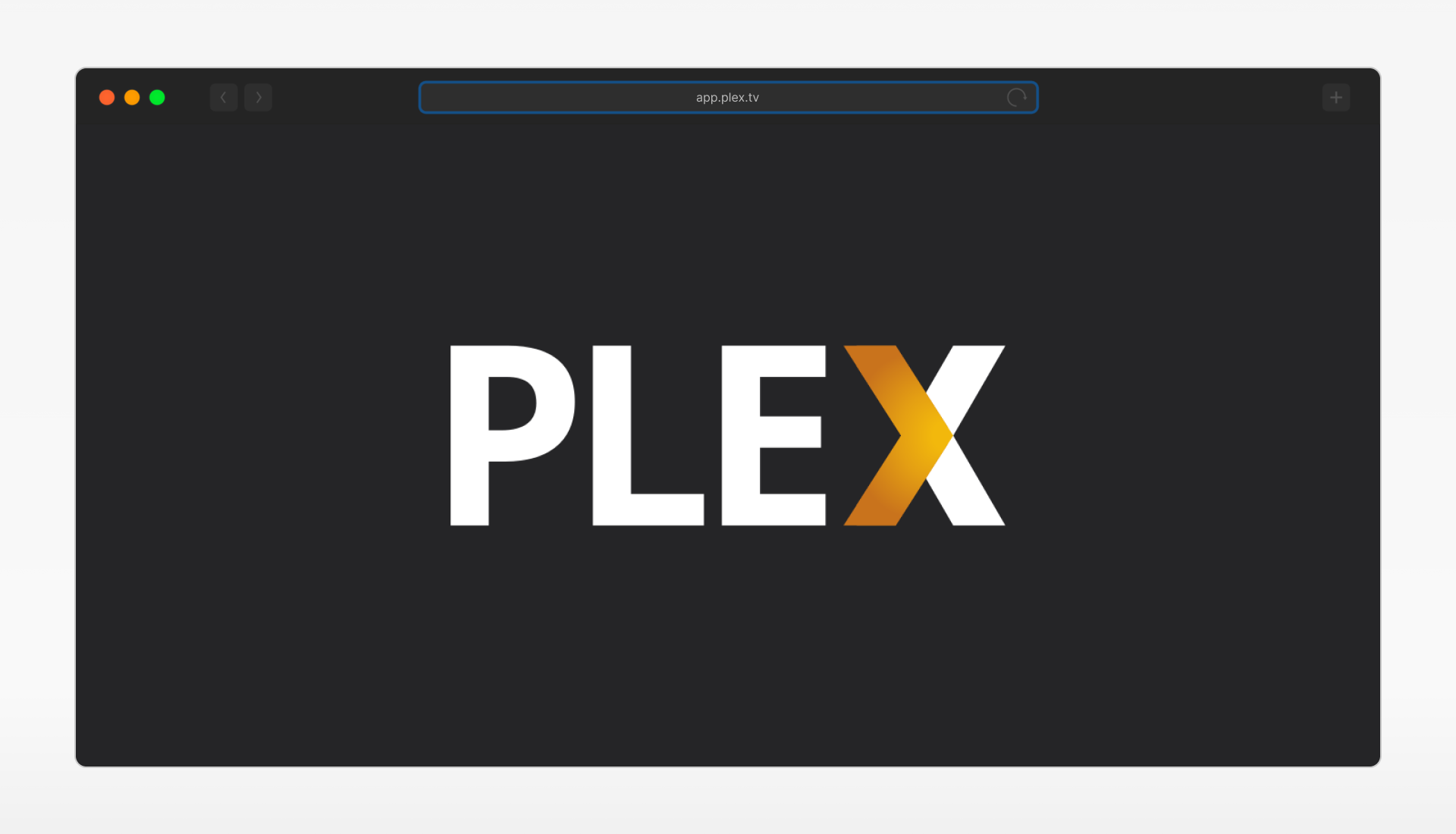
Plex、人気のあるメディアサーバーアプリケーションを例に挙げて、ZimaOS内でのパスの整理方法を理解しましょう。
Dockerアプリ:Plexは、ZimaOSのアプリストアでDockerアプリとして配布されています。ZimaOSのアプリストアからPlexをインストールすると、ZimaOSはさまざまなディレクトリに対していくつかのパスを指定します:
コンテナ内の/config:このディレクトリはPlexの設定ファイルを保持します。ZimaOSでは、そのボリュームパスは/ZIMAOS/AppData/plex/configであり、これがコンテナの/configにマウントされ、コンテナ再起動時に設定が持続されることを確保します。
コンテナ内の/media:ここがPlexがメディアファイルにアクセスする場所です。また、メディアファイルのボリュームパスは/ZIMAOS/Mediaで、これはコンテナの/mediaにマウントされています。
ファイルをホストに保存することを忘れないでください。これにより、コンテナが停止したり再作成された場合でも、データはそのまま保持されます。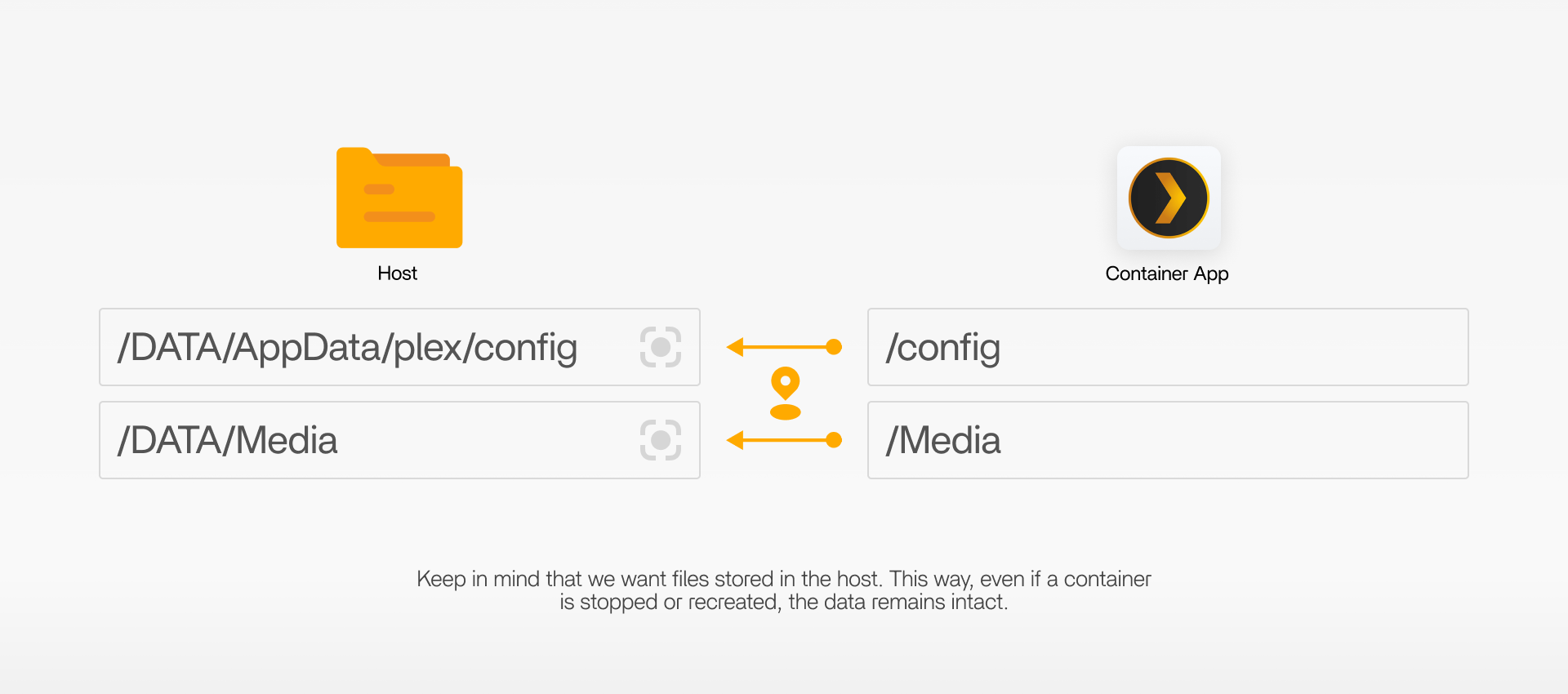
Plexの設定をクリックすることで詳細な設定を見つけることができます。さらに、このページでは、ボリュームパスの横にある灰色のアイコンをクリックすることでボリュームパスを簡単に変更できます。
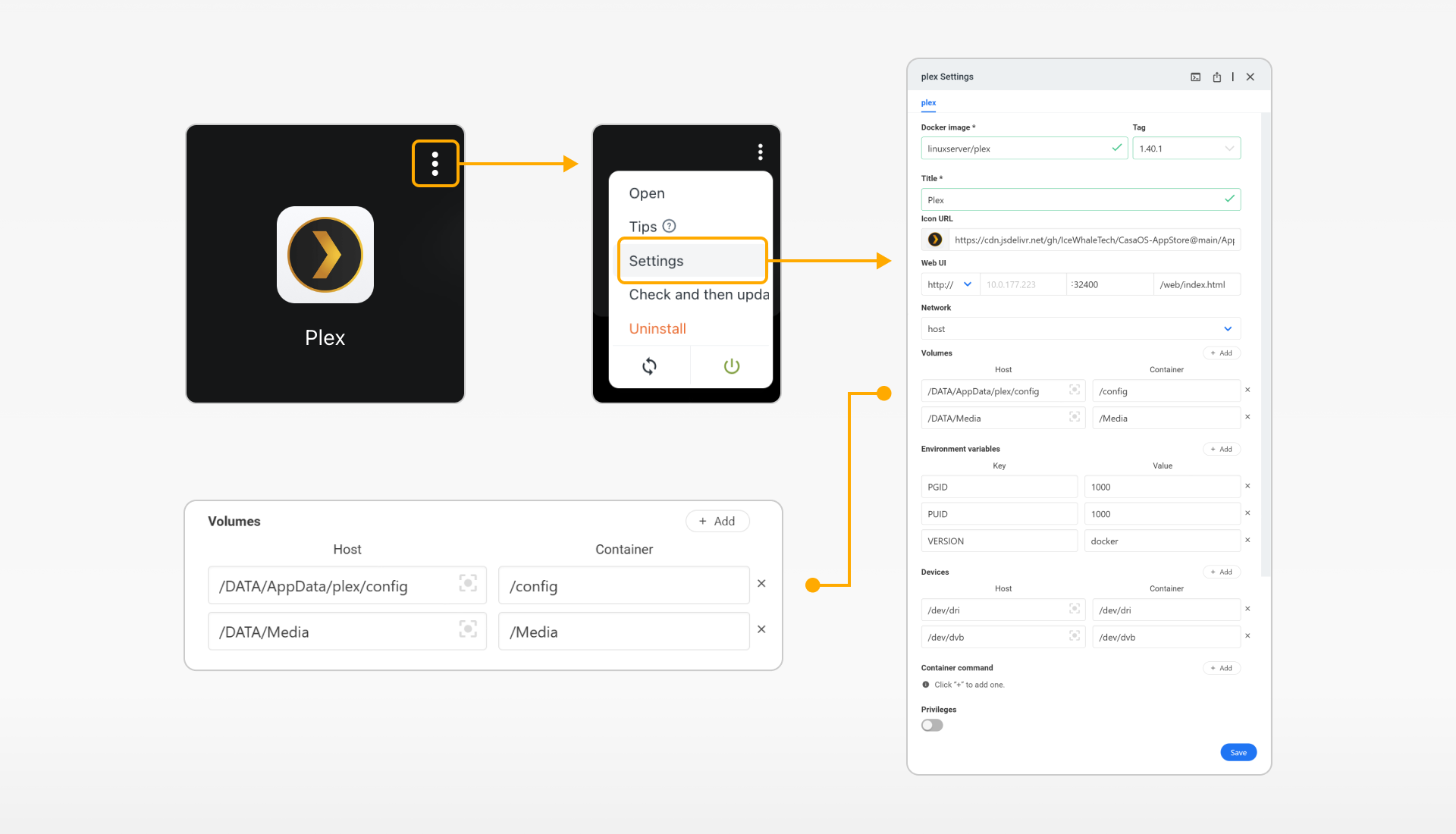
DockerのパスとそれがPlexのようなアプリケーションとどのように統合されるかを理解することで、NAS愛好者やホームラボユーザーは、コンテナ化の柔軟性と持続ストレージの信頼性を組み合わせた方法でアプリケーションを効率的に管理できます。